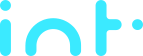Po zainstalowaniu aplikacji otwórz ją i zaloguj się na swoje konto.
Listę wszystkich wiadomości, jakie znajdują się na Twoim koncie, zobaczysz od razu po zalogowaniu.
Wiadomości nieprzeczytane są zaznaczone pogrubioną czcionką.
Symbol spinacza przy wiadomości oznacza, że zawiera ona załącznik, dodatkowo załączniki graficzne wyświetlają się na liście wiadomości jako miniaturki- od razu w tym miejscu możesz sprawdzić, co zawiera wiadomość.
Czerwony wykrzyknik wskazuje wiadomości oznaczone przez nadawcę jako bardzo ważne (o wysokim priorytecie).
Po kliknięciu w wiadomość otworzy się ona wraz z zawartością:
Po zainstalowaniu i zalogowaniu się na konto, aplikacja w powiadomieniu poinformuje Cię o każdej nowej wiadomości która przyjdzie na Twoje konto.
- Powiadomienie będzie widoczne w formie cyfry w żółtym kółku w górnym pasku z powiadomieniami:
- Po kliknięciu w powiadomienie trafisz do wszystkich swoich folderów na koncie, w tym do zakładki Odebrane itp.
- Często powiadomienie będzie dotyczyć kilku wiadomości, gdzie po kliknięciu w takie powiadomienie trafisz do listy maili (jeśli wszystkie wiadomości przyszły do jednego foldera) lub do listy folderów (jeśli wiadomości trafiły do różnych folderów)
Aby stworzyć i wysłać nową wiadomość kliknij ikonę Nowa w prawej górnej części ekranu:
Pojawi się okno nowej wiadomości. W odpowiednie pola wpisz adres odbiorcy, temat i treść wiadomości, możesz także oznaczyć wiadomość wysokim priorytetem:
Jeśli poza treścią chcesz załączyć do wiadomości również zdjęcia, dokumenty lub inne pliki, kliknij w ikonę spinacza.
Aby odpisać na wiadomość wystarczy kliknąć ikonkę odpowiedzi w wiadomości:
Pojawi się okienko odpowiedzi na wiadomość:
Aby usunąć wiadomość z listy, zaznacz ją a następnie kliknij opcję Usuń:
Należy kliknąć w trzy poziome kreski, znajdujące się w lewym górnym rogu ekranu:
Następnie ukaże się lista folderów:
- Odebrane - tu standardowo przychodzą wszystkie wiadomości.
- Oferty - tu znajdziesz wiadomości z serwisów zakupów grupowych takich jak m.in. Groupon, MyDeal lub ze sklepów internetowych takich jak m.in. Biedronka, Tesco czy Reserved
- Społeczności - tu trafią maile z serwisów społecznościowych takich jak Facebook, Sympatia czy Fotka.pl
- Wysłane - tu zapisywane są wysłane wiadomości
- Kopie robocze - tu zapisywane są szkice tworzonych wiadomości - gdy podczas pisania wiadomości zrezygnujesz z jej wysłania
- Kosz - tutaj trafiają wszystkie usunięte wiadomości. Aby definitywnie usunąć je z konta, należy wejść do Kosza i usunąć trwale wybrane wiadomości.
- Spam - po włączeniu ochrony wszystkie nowe maile uznane przez nasz system za spam będą trafiały do tego folderu. Wskazane jest przeglądanie raz na jakiś czas jego zawartości, w celu sprawdzenia czy jakaś wiadomość nie została błędnie zakwalifikowana jako spam.
- Nowy folder - po kliknięciu przycisku możesz dodać własny folder i przenosić do niego wybrane wiadomości, np. folder "praca" lub "prywatne"- gdy dodasz folder w tym miejscu pojawi się link Foldery umożliwiający wejście do Twoich folderów
Więcej informacji dotyczących poczty INT znajdziesz w innych artykułach pomocy- skorzystaj z wyszukiwarki aby znaleźć interesujący Cię temat.
Jeśli chcesz wylogować się z aplikacji kliknij w lewym górnym rogu w ikonę folderów, a następnie kliknij link 'wyloguj':
Pamiętaj, że po wylogowaniu przestaną przychodzić powiadomienia o nowych wiadomościach.